Otázka
Problém: Jak opravit chybu Nelze přejmenovat složky ve Windows 10?
Včera jsem si nainstaloval Windows 10 od nuly, takže teď jsem na Creators Update. Líbí se mi na něm všechno kromě toho, že nemůžu přejmenovat žádnou složku. Je to zvláštní, ale předpokládám, že tato chyba přišla spolu s aktualizací Creators Update. Setkává se někdo se stejným problémem?
Vyřešená odpověď
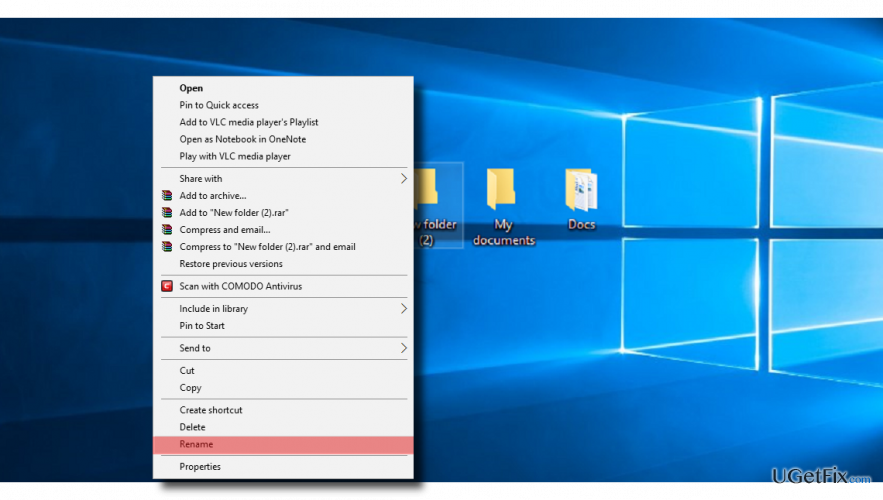
Obdržel jsi "Nelze najít zadaný soubor" nebo „Soubor nebo složka neexistuje“ chyba při pokusu o přejmenování složky? Nebo když klepnete pravým tlačítkem na náhodnou složku, funkce Přejmenovat z rozbalovací nabídky jednoduše nereaguje? Zatímco většina uživatelů PC hlásila tento problém po instalaci Windows 10 nebo jeho aktualizace, byla také zaregistrována ve Windows 8.1, kde lidem nebylo povoleno přejmenovávat složky přes Badatel. Podle všeho,
nelze přejmenovat složky je přetrvávající problém, který dosud nebyl vyřešen. Zatímco část uživatelů Windows 10 nemůže přejmenovat pouze nové složky nebo podsložky, ostatní nemohou změnit názvy žádných složek umístěných v libovolném umístění systému. Tato zdánlivě zanedbatelná chyba se může stát vážnou bolestí hlavy, protože již nebudete moci spravovat složky. V důsledku toho se pracovní plocha a další místa mohou změnit ve skutečný nepořádek. Pokud tedy nemůžete přejmenovat složky, existuje něco, co můžete udělat, abyste to napravili.Změnit vlastnictví složky
Chcete-li opravit poškozený systém, musíte si zakoupit licencovanou verzi Reimage Reimage.
Tento problém není příliš pravděpodobný v počítači s jedním uživatelským účtem. Pokud má však váš počítač několik uživatelských účtů, možnost měnit určité složky může být přiřazena uživatelskému účtu s oprávněními správce. V případě, že nemůžete přejmenovat žádnou složku v systému, není velmi pravděpodobné, že by viníkem bylo vlastnictví. Pokud však nelze přejmenovat pouze jednu nebo několik problematických složek, doporučujeme vám provést následující kroky:
- Klepněte pravým tlačítkem myši na problematickou složku a vyberte Vlastnosti.
- Otevřeno Bezpečnostní kartu a najít Skupina nebo uživatelské jméno sekce.
- Zde byste měli vidět, kteří uživatelé mohou složku spravovat. Pokud nevlastníte tuto složku, vyberte Pokročilý knoflík.
- Zkontrolovat Majitel sekce v horní části Pokročilá nastavení zabezpečení okno a vyberte Změna.
- Když se otevře okno Uživatel nebo skupina, vyberte Pokročilý.
- Zadejte jméno svého Uživatelský účet a klikněte Zkontrolujte jména nebo můžete udělat totéž kliknutím na Najít hned knoflík.
- Po doručení seznamu dostupných účtů vyberte svůj účet a klikněte OK.
- Zkontrolovat Nahraďte vlastníka na dílčích kontejnerech a objektech a klikněte OK pro uložení změn.
Upravte registr
Chcete-li opravit poškozený systém, musíte si zakoupit licencovanou verzi Reimage Reimage.
DŮLEŽITÉ: Tuto metodu by měli provádět pokročilí uživatelé PC. Kromě toho důrazně doporučujeme vytvořit zálohy registru před zahájením následujících kroků:
- lis Klávesa Windows + R, typ regedita stiskněte Vstupte.
- Klikněte na HKEY_LOCAL_MACHINE a otevřít Soubor -> Načíst Hive.
- Otevřeno SOFTWARE úl, přejmenujte jej a poté spusťte.
- Po spuštění podregistru SOFTWARE otevřete HKEY_LOCAL_MACHINE\název vašeho podregistru\Microsoft\Windows\CurrentVersion\Explorer\FolderTypes adresář.
- Označit FolderTypes, klikněte na něj pravým tlačítkem a vyberte Vývozní.
- Zadejte název a uložte jej.
- Vraťte se k názvu svého úlu a zavřete jej.
- Poté otevřete Nabídka Soubor a klikněte Vyložit Hive -> Ano.
- Zavřete Editor registru a najděte exportovaný klíč registru.
- Poklepejte na něj a importujte jej zpět do registru.
- Nakonec restartujte systém.
Doufejme, že nyní můžete úspěšně přejmenování složek ve Windows 10. Pokud tak stále nemůžete udělat, měli byste tuto chybu nahlásit společnosti Microsoft, protože tento problém může být neopravenou chybou systému Windows 10. Nakonec doporučujeme prohledat systém pomocí Reimage zkontrolovat, zda problém nespouští malware.
Opravte své chyby automaticky
Tým ugetfix.com se snaží ze všech sil pomoci uživatelům najít nejlepší řešení pro odstranění jejich chyb. Pokud se nechcete potýkat s technikami ruční opravy, použijte automatický software. Všechny doporučené produkty byly testovány a schváleny našimi profesionály. Nástroje, které můžete použít k opravě chyby, jsou uvedeny níže:
Nabídka
Udělej to teď!
Stáhnout FixŠtěstí
Záruka
Udělej to teď!
Stáhnout FixŠtěstí
Záruka
Pokud se vám nepodařilo opravit chybu pomocí Reimage, kontaktujte náš tým podpory a požádejte o pomoc. Sdělte nám prosím všechny podrobnosti, o kterých si myslíte, že bychom měli vědět o vašem problému.
Tento patentovaný proces opravy využívá databázi 25 milionů součástí, které mohou nahradit jakýkoli poškozený nebo chybějící soubor v počítači uživatele.
Chcete-li opravit poškozený systém, musíte si zakoupit licencovanou verzi Reimage nástroj pro odstranění malwaru.

Zabraňte webovým stránkám, ISP a dalším stranám ve sledování
Chcete-li zůstat zcela anonymní a zabránit ISP a vládu před špionáží na vás, měli byste zaměstnat Soukromý přístup k internetu VPN. Umožní vám připojit se k internetu a přitom být zcela anonymní šifrováním všech informací, zabránit sledovačům, reklamám a také škodlivému obsahu. A co je nejdůležitější, zastavíte nelegální sledovací aktivity, které NSA a další vládní instituce provádějí za vašimi zády.
Obnovte své ztracené soubory rychle
Při používání počítače se mohou kdykoli vyskytnout nepředvídané okolnosti: počítač se může vypnout v důsledku výpadku proudu, a Může se objevit modrá obrazovka smrti (BSoD) nebo náhodné aktualizace systému Windows, když jste na pár dní odešli pryč minut. V důsledku toho může dojít ke ztrátě vašich školních úkolů, důležitých dokumentů a dalších dat. Na uzdravit se ztracené soubory, můžete použít Data Recovery Pro – prohledává kopie souborů, které jsou stále dostupné na vašem pevném disku, a rychle je obnovuje.